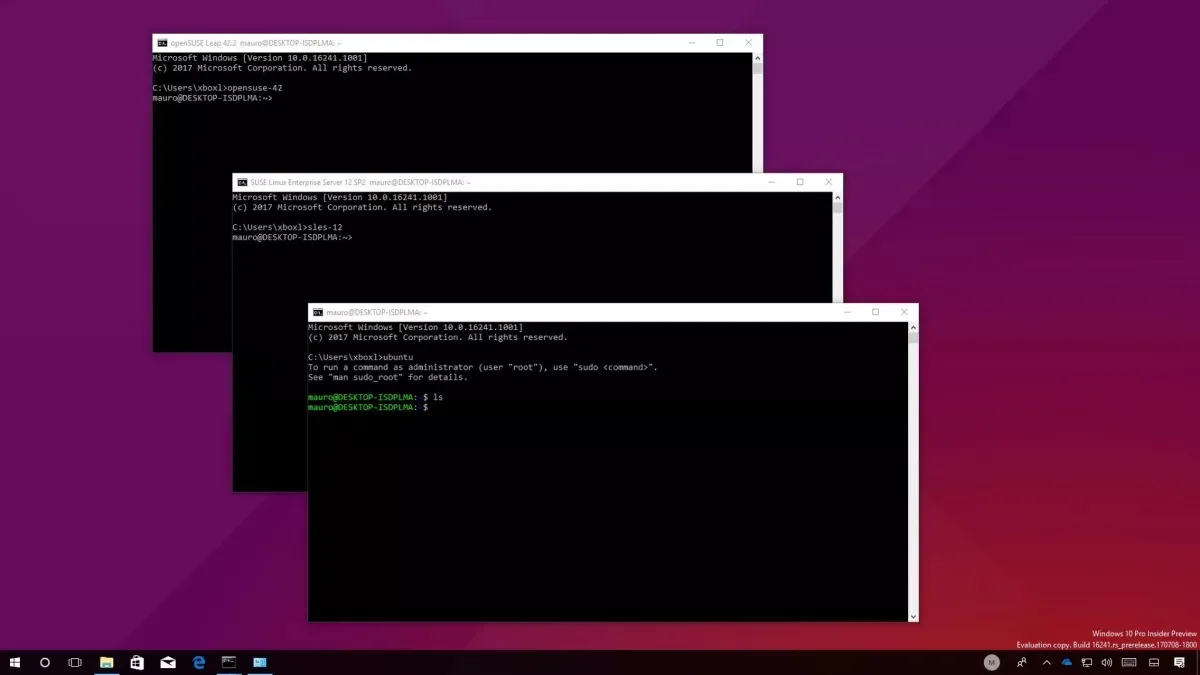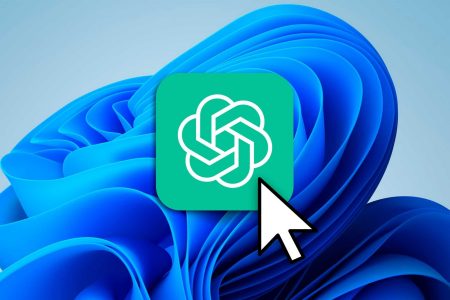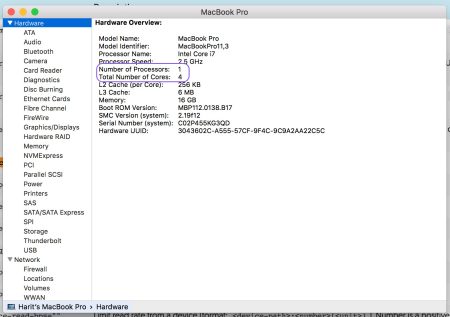آیا هنگام نصب توزیع های لینوکس در ویندوز ۱۰ با خطا مواجه می شوید؟ در این راهنما، دقیقا به شما خواهیم گفت که چگونه Linux distros را در ویندوز ۱۰ نصب کنیم.
با شروع آپدیت Windows 10 Fall Creators، مایکروسافت برخی توزیع های لینوکس از جمله Ubuntu، SUSE Linux Enterprise Server 12 و OpenSUSE Leap 42 را در فروشگاه ویندوز در دسترس قرار می دهد. علاوه بر این، دیگر پیش نیازی برای فعال کردن Developer mode نیست که نصب توزیع های لینوکس را بسیار آسانتر می کند.
با این حال تعدادی از کاربران در تلاش برای نصب هر یک از توزیع ها با کد خطای 0x8007007e روبرو می شوند. این یک اشکال نرمافزاری نیست. علت این ارور این است که زیر سیستم ویندوز برای لینوکس (WSL)، لایه سازگاری برای اجرای فایل های اجرایی باینری لینوکس در ویندوز ۱۰ را ندارد.
در این راهنمای ویندوز ۱۰ به شما نشان می دهیم چگونه Linux distros را در ویندوز ۱۰ نصب کنیم و مراحل نصب Ubuntu، SUSE Linux Enterprise Server 12، و openSUSE Leap 42 را در کامپیوترتان یاد می گیرید.
نحوه نصب زیر سیستم ویندوز برای لینوکس
چگونه Linux distros را در ویندوز ۱۰ نصب کنیم؟ پیش از نصب هر ورژنی از لینوکس، باید WSL را با استفاده از کنترل پنل نصب کنید.
۱- Settings را باز کنید.
۲- روی Apps کلیک کنید.
۳- وارد Apps & features شوید.
۴- در قسمت Related settings در سمت راست، روی لینک Programs and Features کلیک کنید.
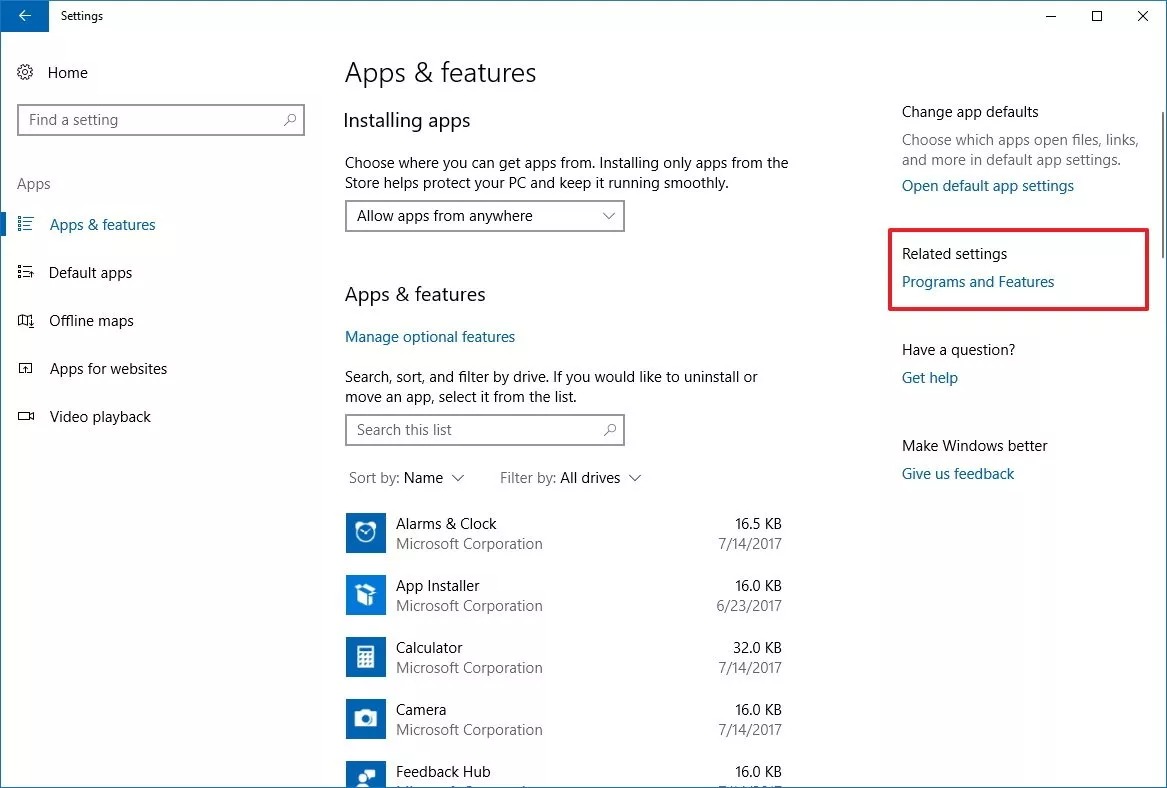
۵- روی لینک Turn Windows features on or off کلیک کنید.
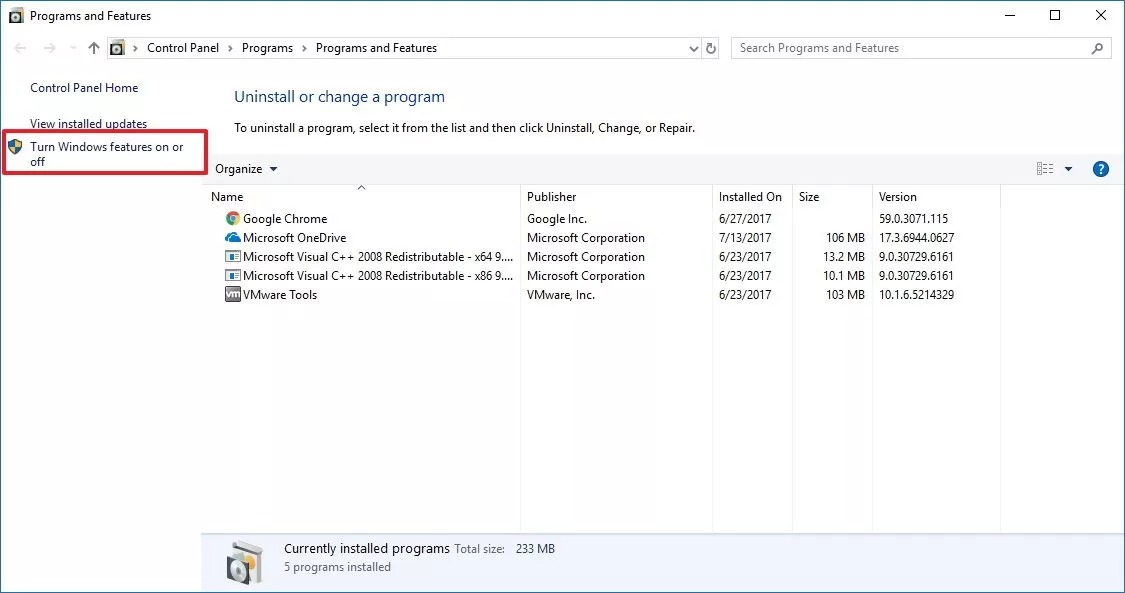
۶- در Windows Features گزینه Windows Subsystem for Linux (Beta) را فعال کنید.
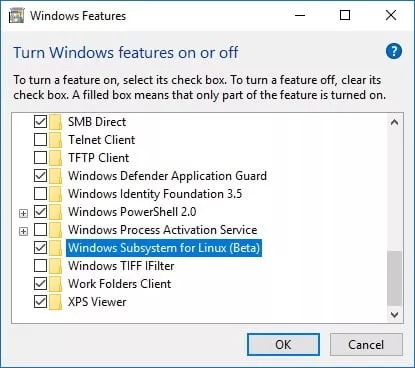
۷- OK را بزنید.
۸- روی Restart now کلیک کنید.
پس از تکمیل این مراحل، می توانید Windows Store را باز کنید تا Linux distro مد نظرتان را دریافت کنید.
نصب زیر سیستم ویندوز برای لینوکس با PowerShell
چگونه Linux distros را در ویندوز ۱۰ نصب کنیم؟ باید زیر سیستم ها را فعال کنید. اگر ترجیح می دهید از روش خط فرمان استفاده کنید، امکان نصب زیر سیستم ویندوز برای لینوکس با استفاده از PowerShell نیز وجود دارد.
۱- Start را باز کنید.
۲- PowerShell را جستجو کنید. روی نتیجه راست کلیک کنید و Run as administrator را بزنید.
۳- کد زیر را برای اضافه کردن ماژول مورد نیاز وارد کنید و Enter را بزنید.
Enter:Enable-WindowsOptionalFeature -Online -FeatureName Microsoft-Windows-Subsystem-Linux۴- برای تکمیل نصب Y را بزنید و کامپیوتر را ری استارت کنید.
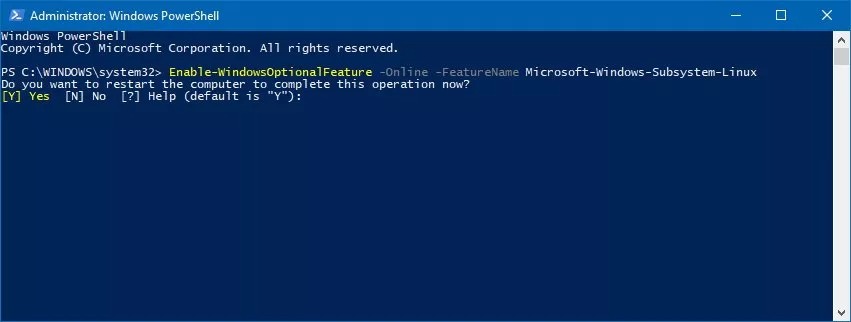
چگونه Linux distros را در ویندوز ۱۰ نصب کنیم
پس از اضافه کردن زیر سیستم های لازم لینوکس به ویندوز، دو راه برای نصب توزیع های لینوکس Ubuntu یا SUSE دارید: می توانید از Command Prompt یا Windows Store استفاده کنید.
نصب Linux distros با Command Prompt
۱- Start را باز کنید.
۲- Command Prompt را جستجو کنید و با Run as administrator باز کنید.
۳- یکی از فرمانهای زیر را برای نصب اوبونتو، SUSE Linux Enterprise Server 12 یا SUSE Linux Enterprise Server ۱۲ وارد کنید و Enter را بزنید.
ubuntu
sles-12
opensuse-42
با اجرای دستور، فایل های مورد نیاز به صورت خودکار روی دستگاه شما دانلود و نصب می شوند. سپس به سادگی دستورالعمل های روی صفحه را دنبال کنید تا نصب کامل شود.
میخواهید کارهای بیشتری با Command Prompt انجام دهید؟ روش پیدا کردن Product Key ویندوز ۱۰ از طریق Command Prompt را ببینید.
نصب Linux distros با Windows Store
Windows Store راه ساده تری برای نصب توزیع های لینوکس است. از لینک های زیر استفاده کنید:
SUSE Linux Enterprise Server 12
پس از اتمام نصب، برنامه را اجرا کنید و دستورالعملهای روی صفحه را دنبال کنید.
به یاد داشته باشید که شما محدود به نصب یک نسخه از لینوکس نیستید. اگر بخواهید، میتوانید هر سه، از جمله فدورا لینوکس را پس از در دسترس قرار گرفتن در استور، نصب کنید و همه آنها را به طور همزمان اجرا کنید.
اگر دستگاهی دارید که در برنامه Windows Insider ثبت نام کرده اید و آخرین نسخه آزمایشی را برای کامپیوتر شخصی اجرا می کند، می توانید فورا هر یک از آنها را امتحان کنید. همچنین، توجه داشته باشید که دستگاههایی که Windows 10 Creators Update را اجرا میکنند، فقط از اوبونتو پشتیبانی میکنند که با استفاده از این مراحل میتوان آن را نصب کرد.
اکنون میدانیم چگونه Linux distros را در ویندوز ۱۰ نصب کنیم.